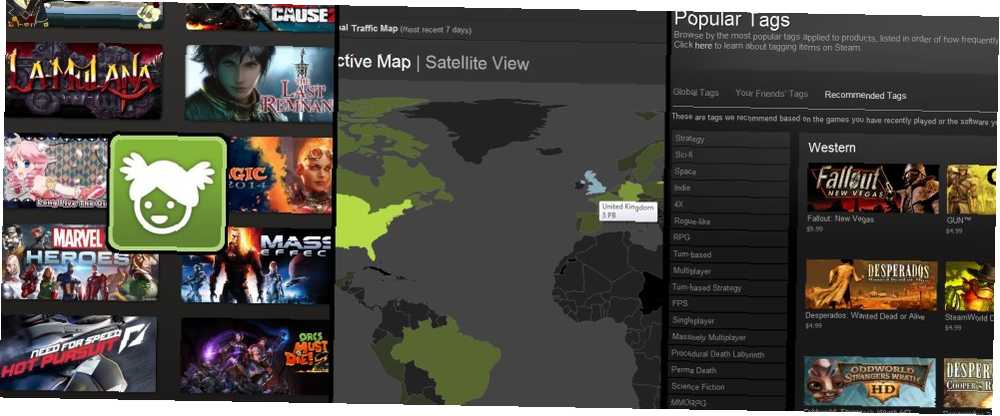
Joseph Goodman
0
2077
70
Du tror sandsynligvis, at du ved, hvordan du bruger Steam temmelig godt. Du handler efter dine yndlings titler, chatter med dine spilvenner og administrerer dit bibliotek let. Du ved, hvordan du finder de bedste priser på spil 5 måder at sikre dig, at du får de bedste tilbud på Steam-spil 5 måder at sikre dig, at du får de bedste tilbud på Steam-spil Steam er kendt for at være super praktisk til at styre ens videospilbibliotek, og det er også nyttigt på et par andre måder, men vidste du, at du med en smule indsats kan få ... og få mest muligt ud af Steam's tradingkortsystem. Drej dine steam trading cards til det, du virkelig ønsker, og vend dine steam trading cards til hvad Du virkelig ønsker tilbage i juni, Steams Trading Card-system gik live til offentligheden. Selv hvis du overhovedet ikke har nogen interesse i at tilpasse din profil eller prale af dit Steam-niveau, kan du opveje dit spil…. Du er en naturlig.
Men som med ethvert stykke software er der de funktioner, du bruger hver dag, og de funktioner, du ikke engang ved, at du har, før du går efter dem. Se hvor du kan finde disse 8 funktioner, der informerer og finjusterer din Steam-brug til det bedre.
Anbefales
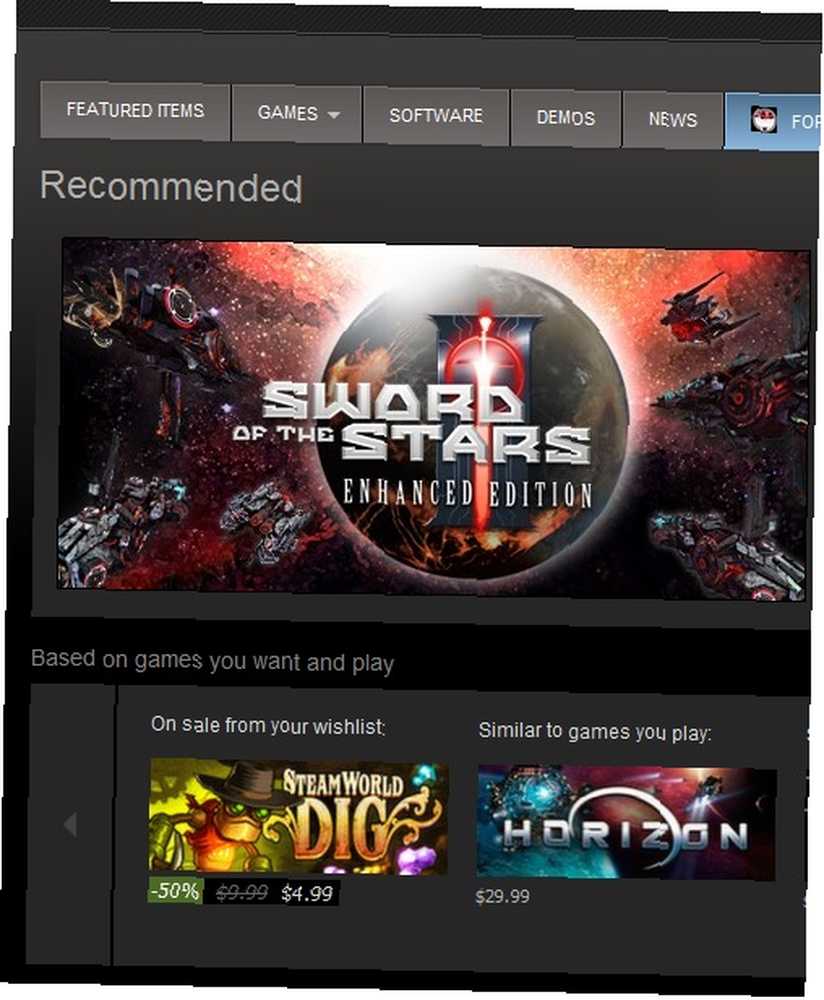
- Hvor finder du det: Butik> Anbefalet
- Hvad det gør: Din anbefalede side konsoliderer flere stykker data for intelligent at foreslå nye spil til dig. Du kan se spil, som dine venner har positivt gennemgået, dem, de har spillet for nylig, spil, der ligner dem, du har spillet for nylig, og endda nogle, som du lige har gennemset og gået forbi i de sidste par dage . Det er en fantastisk måde at finde et nyt spil til en weekend eller ferie.
Stats
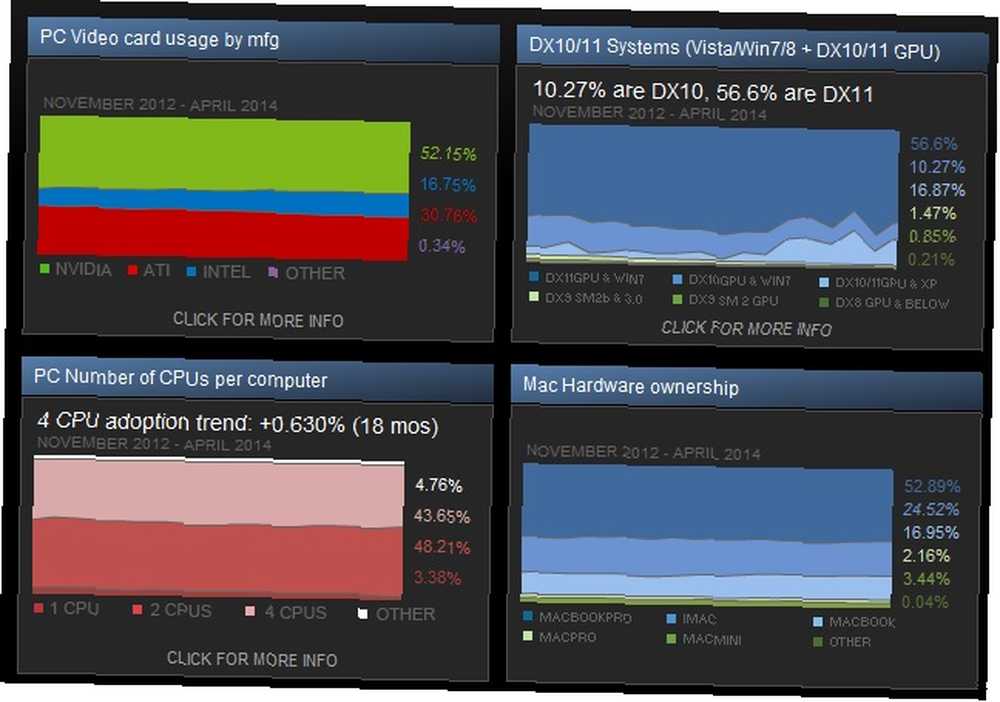
- Hvor finder du det: Store> Statistik
- Hvad det gør: Du har muligvis klikket på denne før og fundet dig selv se på grafen over samtidige spillere på Steam og en liste over de 100 topspil, der er spillet i dag, men det er ikke den eneste statistik, du kan se. Se linket til Steams hardware- og softwareundersøgelse for at se, hvordan din rig måler sig mod den for det gennemsnitlige Steam-medlem. Hvis du løber bagud, vil du måske begynde at afsætte penge til en opgradering, så du kan følge med kravene i fremtidige AAA-udgivelser. Du kan endda se, hvilke lande der får flest data fra Steam på et interaktivt kort ved at tjekke linket til downloadstatistikker.
Værktøj
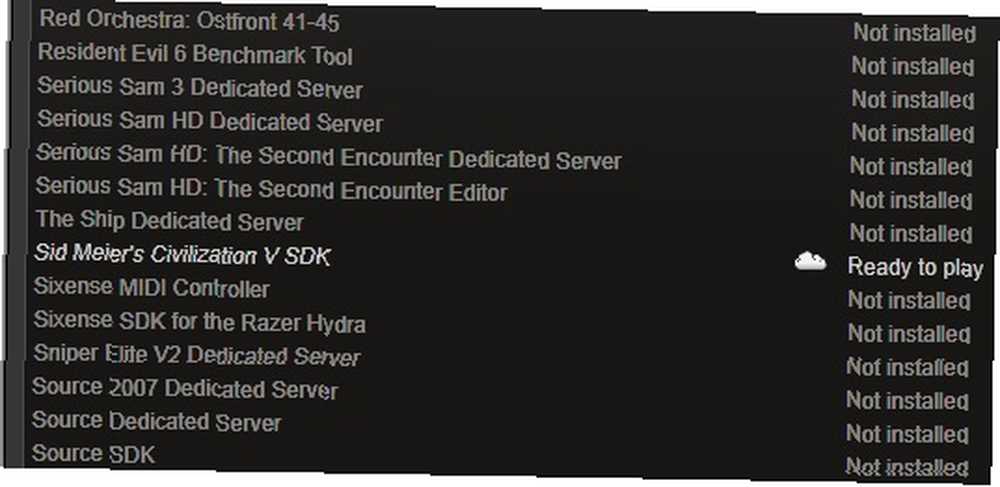
- Hvor finder du det: Bibliotek> Værktøjer
- Hvad det gør: Nogle spiludviklere er generøse nok til at pakke yderligere software med deres spil, men i de fleste tilfælde downloader Steam ikke de ekstra data automatisk. For at få det, skal du kontrollere menuen Funktioner. Her finder du alt det modding og dedikeret serversoftware, som du har brugsrettigheder til. Det er her du får ting som Skyrim's Creation Kit eller Civilization V's Software Development Kit, og det er dit første skridt i retning af at lave dine egne mods at uploade til Steam Workshop.
Systemoplysninger
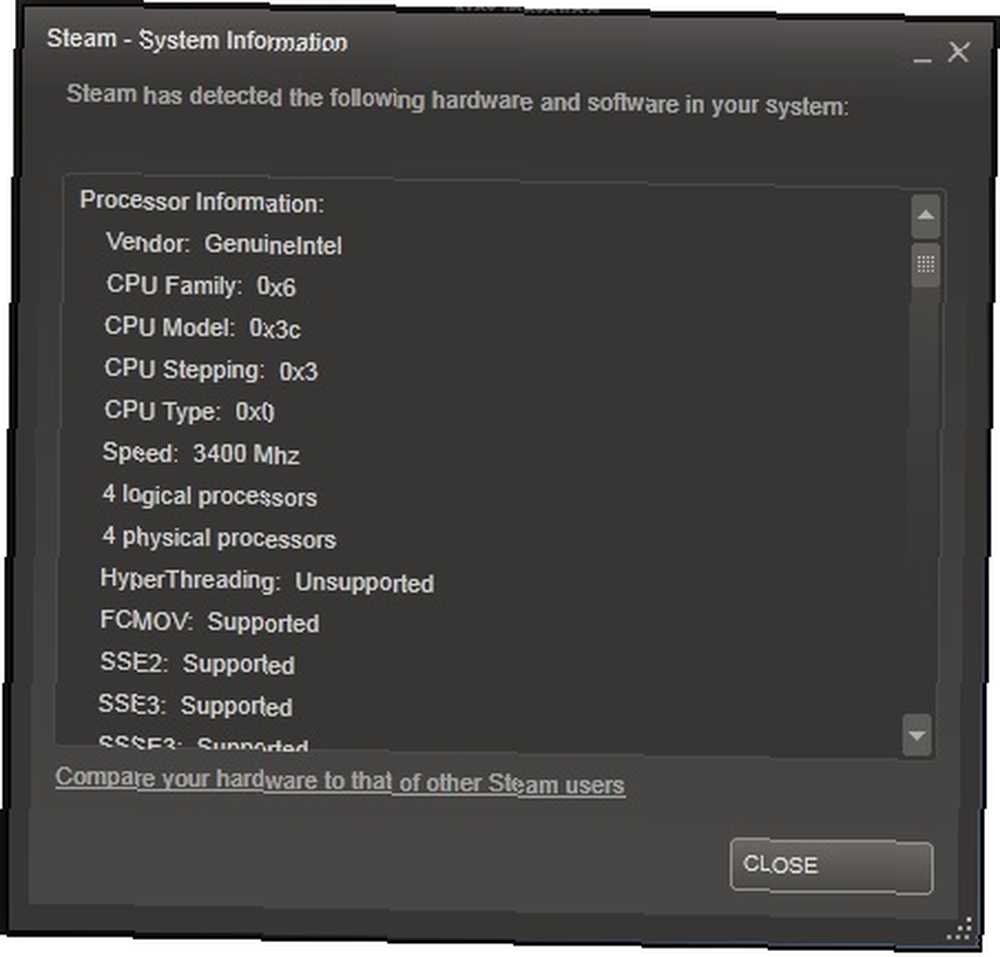
- Hvor finder du det: Hjælp> Systemoplysninger
- Hvad det gør: Kan du ikke huske, hvor mange gigabyte RAM du kører? Ikke sikker på, hvor hurtig din processor er? Alt det og mere kan findes under Systeminformation. Steam skurrer over din hardware og software og præsenterer en masterliste over alt, hvad det kan registrere. Det er lidt ordret, men har bestemt hvad du har brug for at vide, hvis du ikke er sikker på, om du opfylder systemkravene til de nyeste spil.
Spillere
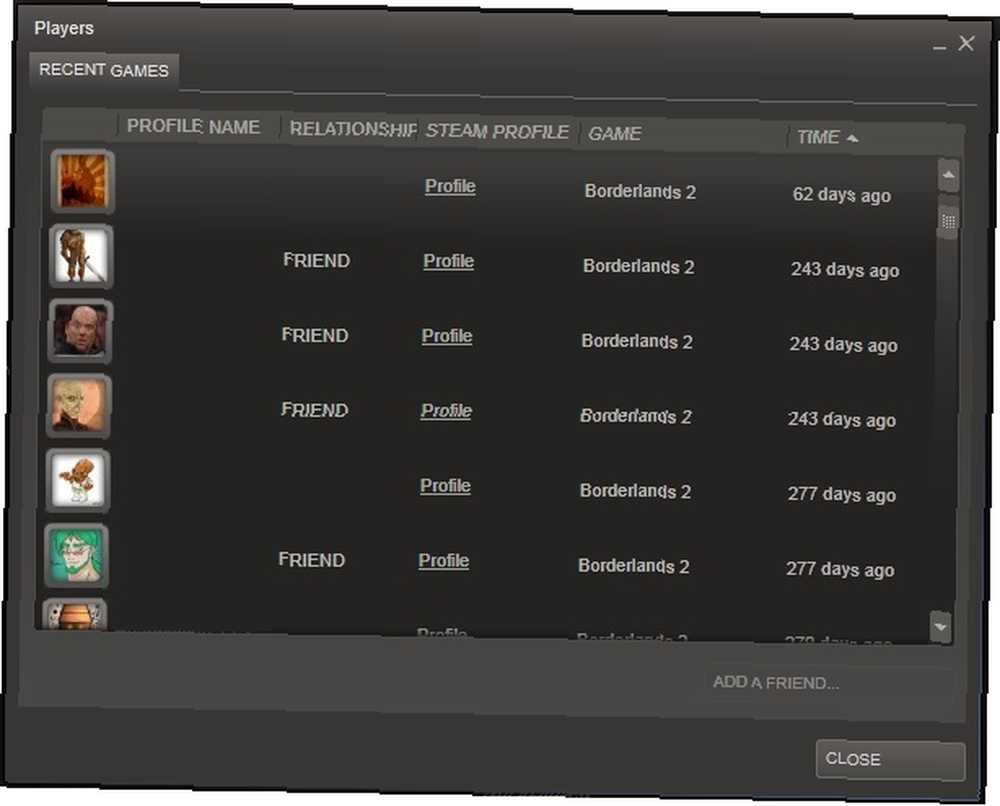
- Hvor finder du det: Vis> Spillere
- Hvad det gør: Menuen Spillere er, hvor du finder en liste over alle de mennesker, som du for nylig har spillet i multiplayer-spil, både ven og fremmed. Spillede du et åbent spil Borderlands 2 og blev grupperet sammen med et særligt samarbejdende hold af spillere? Find deres profiler her og send over en veneanmodning. Hvis du løb ind i en mindre velsmagende crowd, kan du også tage initiativ til at blokere spillere her.
Download-indstillinger
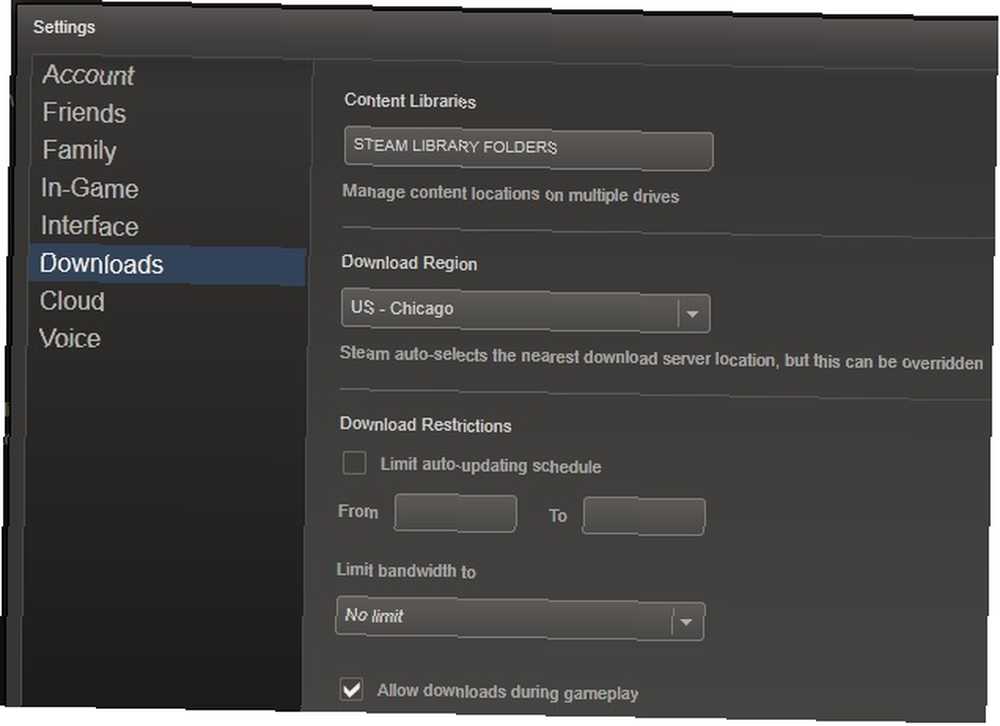
- Hvor finder du det: Steam> Indstillinger> Downloads
- Hvad det gør: Antog du bare, at du ikke kunne downloade et Steam-spil, mens du spillede et andet på samme tid? Ikke så! I menuen Downloadindstillinger kan du skifte til download, mens du spiller og underholde dig selv, mens du venter på, at den store patch eller DLC skal installeres. Du kan også justere automatiske opdateringstidsvinduer og downloadhastigheder her. Dette kan være meget nyttigt, hvis båndbredden er knap i din husstand, og du er nødt til at gøre Steam's opførsel til en lavere prioritet.
Tags
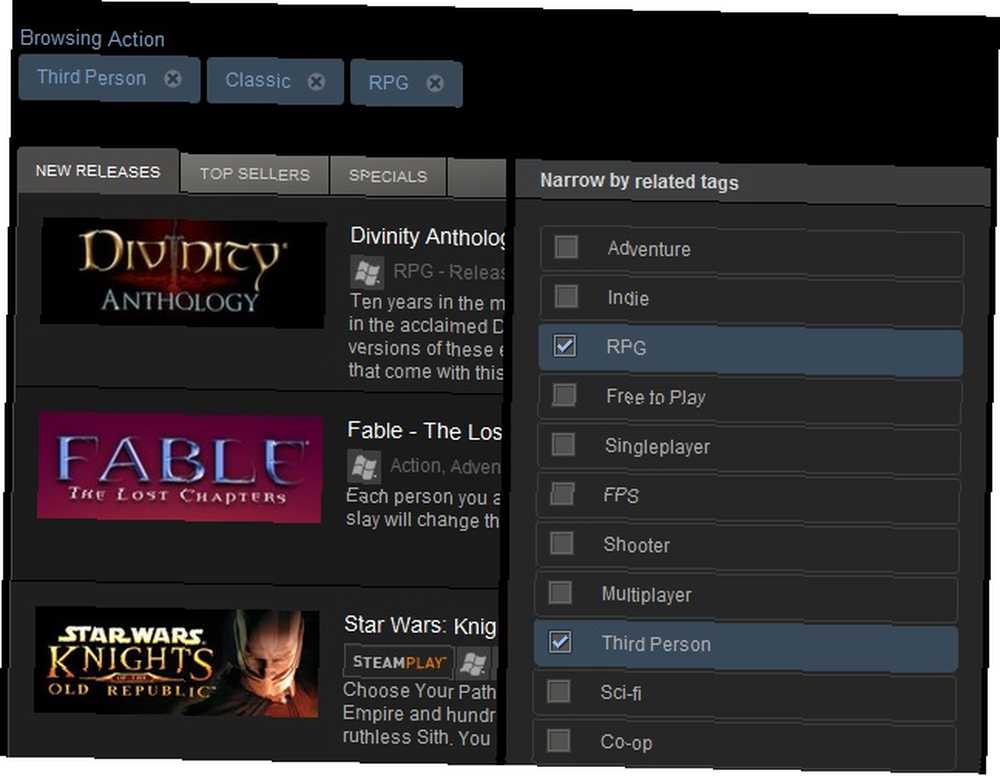
- Hvor finder du det: For dig> Gennemse alle anbefalede tags
- Hvad det gør: Steams tagsfunktion er stadig i beta, men spillere har tilføjet og tildelt tags i flere måneder nu. Husk, det betyder, at der er noget troldisk tagging, der foregår. Jeg er ikke sikker på, hvordan Ubisofts kommende Watch_Dogs kvalificerer sig som “kawaii” (det japanske ord for “nuttet”), for eksempel, men masser af tags bruges produktivt. Vælg et tag, og klik på Gennemse alle under spilene for at få en grænseflade, der giver dig mulighed for at fremhæve flere tags på én gang. Du vil aldrig kæmpe for at finde Comedy First Person Shooters nogensinde igen!
Familievisning
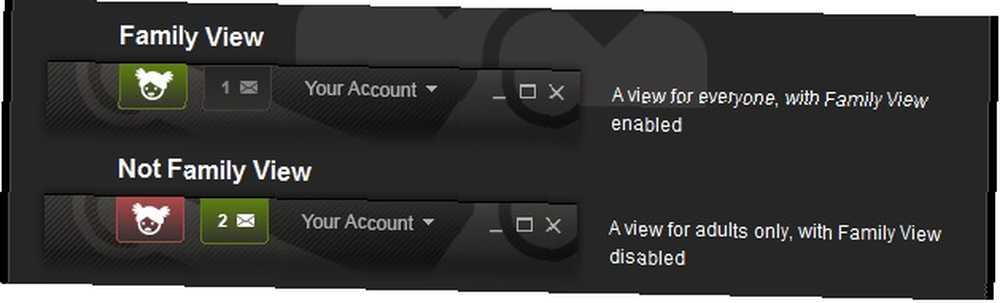
- Hvor finder du det: Steam> Indstillinger> Familie> Administrer familievisning
- Hvad det gør: Family View giver dig mulighed for at konfigurere en speciel instans af Steam med et reduceret funktionssæt for at forhindre, at nysgerrige børn får adgang til ting, du hellere vil have, at de ikke rørte ved. Ikke kun kan du begrænse, hvilke spil der kan spilles i Family View, du kan også låse ud funktioner som shopping og chat. Når det først er konfigureret, skal du bare kigge efter den lille svinehalede ragal øverst til højre på din klient. Hvis hun er grøn, er du i Family View. Klik på hende og indtast dit firecifrede pin-nummer for at gøre ikonet rødt og låse alle dine funktioner op.
Konklusion
Nye funktioner bliver patchet ind i Steam hele tiden, og nogle vil sandsynligvis falde ud af det offentlige øje. Bliv nysgerrig og udforske! Den ene irriterende underlig i programmet, som du troede, at du ikke kunne ændre, var måske bare et par klik væk fra at være andet end en fjern hukommelse.
Har du andre forslag til finjustering af Steam? Del dem med vores samfund i kommentarerne herunder.
Vil du tage din Steam-oplevelse endnu videre med andre programmer? Tjek disse værktøjer 6 Nyttige værktøjer til at komme mere ud af dampspil 6 Nyttige værktøjer til at komme mere ud af dampspil Steam er fyldt med en række nyttige funktioner, du muligvis ikke er opmærksom på, men tredjepartsudviklere har lavet værktøjer og websteder der tilføjer Steam endnu flere funktioner. Fra at flytte installerede spil til ... !











